ロジザードプラス
ロジザード株式会社は、ASP型の在庫管理システム「ロジザードプラス」を提供しています。
速販C2と「ロジザードプラス」を連係させることで、ECサイトの受注管理というフロント部分から、倉庫の在庫・物流管理というバックヤードまでを正確に効率よく管理・運営することが出来るようになります。
「ロジザードコンポーネント」を速販C2に追加すれば、 ロジザードプラスで取込むことができる形式のCSVファイルを、受注データを用いて簡単に作成できます。

 ロジザードプラス CSV入出力項目(PDF)
ロジザードプラス CSV入出力項目(PDF)
ロジザードプラスオプションコンポーネントを有効にしてご利用ください。
ご利用方法
- 速販C2の受注管理画面で、受注データを選択し、「CSV作成」 ボタンを押してください。

- 「ロジザード」を選択してください。
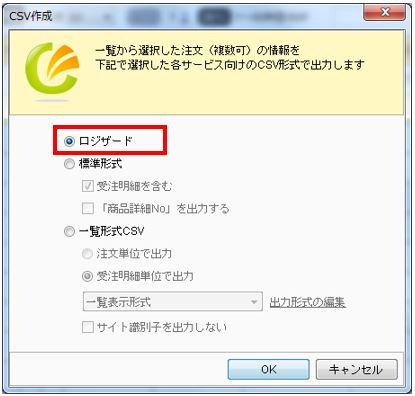
- ファイル名を指定し、CSVファイルを作成してください。
- 作成したCSVファイルを、ロジザードプラスで取込んでください。ロジザードプラスの管理画面にログインします。
- ロジザードプラスメインメニューで「管理」を選択します。
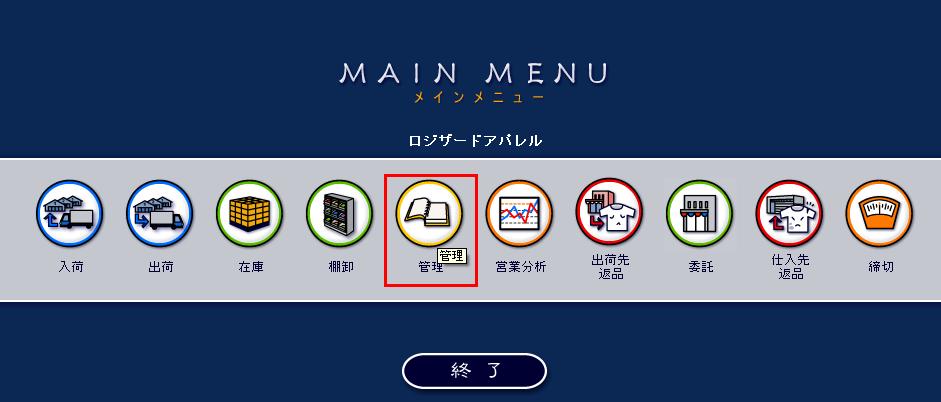
- 管理業務メニューで【通販受注連携OP】ボタンをクリックします。
- 上位システムプルダウンで「速販」を選択し、「インポート」を押してCSVファイルを取込みます。
<指定する内容> 種類 通販受注 ヘッダ あり ファイル名 1~3で作成したファイル 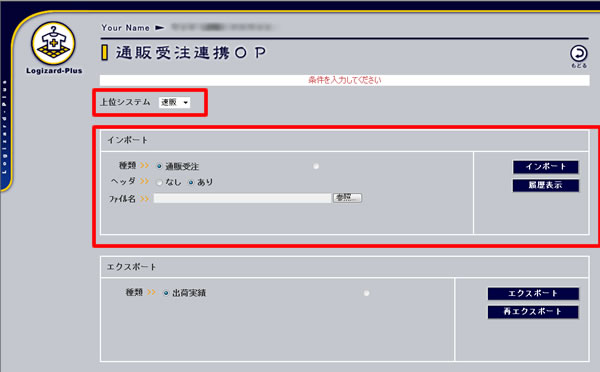
- ロジザードプラスでピッキング、配送などを行った後、送り状番号を速販C2に取り込みます。
管理業務メニューで【通販受注連携OP】ボタンをクリックします。 - 上位システムプルダウンで「速販」を選択し、「エクスポート」ボタンをクリックしてCSVファイルを出力します。
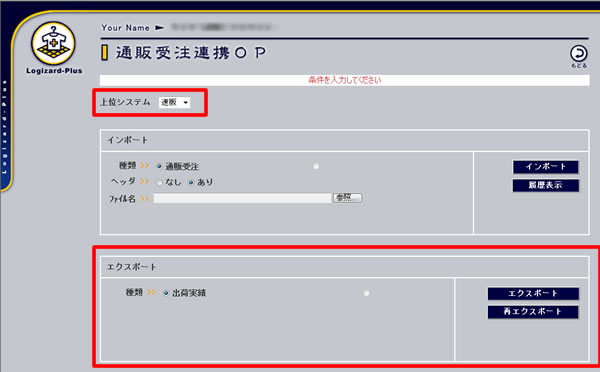
- 出力したCSVファイルを速販C2に取り込みます。速販C2の受注管理画面で【CSV取込】ボタンをクリックします。
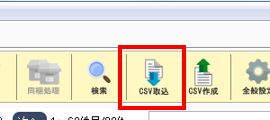
- 「ロジザード」を選択し、「OK」をクリックします。
- ファイル選択ダイアログが表示されるので、10で出力したCSVを選択し、取り込みを行います。
- 正常に取込が終了すると、速販C2受注データの「出荷情報」に出荷日、送り状番号が取り込まれます。
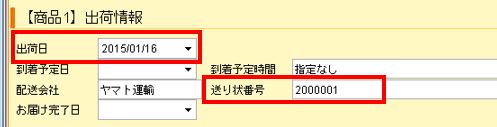
※同梱できないなどの理由により、1つの商品に複数の出荷情報が含まれる場合は、「送り状番号」欄に半角スペース区切りで複数の送り状番号が取り込まれます。(出荷日が同じ場合に限ります) - 完了
